Някои геймъри съобщават за грешка CE-108255-1 на своя PS5, когато играят игри. Ако и вас засяга същата точна грешка, тази статия може да ви помогне да я поправите. Тази грешка обикновено се придружава от съобщение, което казва „Нещо се обърка с тази игра или приложение.“ и може да ви попречи да се наслаждавате на вашата конзола, за да играете игри.
Имаме обяснение защо може да получавате тази грешка и как най-добре да я разрешите.
Какво се случва, когато получите код за грешка CE-108255-1 на вашата PlayStation 5
Потребителите на PS5, които срещат код за грешка CE-108255-1, може да открият, че играта им може да не се зарежда или да се срива през цялото време. Докато други може да изпитат този код за грешка само в една игра, някои могат да го намерят последователно във всичките си игри. Други могат да получат грешката при опит за достъп до Sony Interactive Entertainment PlayStation Network
Това е сериозен проблем, който в някои случаи изисква намеса от Sony за ремонт или подмяна на хардуер.
Причини за PS5 код за грешка CE-108255-1
Идентифицирахме списък с причини за код за грешка CE-108255-1 в PlayStation 5.

Повредени игрални файлове.
Ако вашият PlayStation 5 показва код на грешка CE-108255-1 само когато играете определена игра, а останалите ви игри работят добре, възможно е причината за проблема да е повредена или запаметена игрални файлове. Това може да се случи от време на време, ако актуализация на игра или система не е инсталирана напълно.
В други случаи проблемът може да възникне поради уникална грешка в самата игра.
Лош диск за игра.
Ако получавате код за грешка CE-108255-1 само когато играете диск с игри, причината за проблема може да е свързана със състоянието на диска. Направете бърза проверка на диска и вижте дали е замърсен, напукан или надраскан. Всяко от тези неща може да доведе до срив на играта, тъй като вашата конзола не е в състояние да събере пълна информация, за да зареди играта правилно.
Неизвестен софтуерен бъг.
За някои собственици на PS5 може да се задейства код на грешка CE-108255-1 поради проблеми със системния софтуер. За да намалите шанса да срещнете грешки на PS5, винаги поддържайте софтуера актуализиран през цялото време.
Неизправност на хардуера.
За някои нещастни собственици на PS5 основната причина за грешката на PS5 CE-108255-1 може да бъде нещо сериозно, като хардуерна неизправност. Ако грешката продължава да се показва във всички игри и конзолата е спряла да работи нормално поради нея, вероятната причина за това е лош хардуер.
Как да коригирам грешка на PS5 CE-108255-1 („Нещо се обърка с тази игра или приложение“)
Грешка CE-108255-1 може да се случи поради няколко причини. Ако нямате идея какво да правите, научете какви решения можете да опитате по-долу.
Поправка # 1: Актуализирайте играта.
Ако срещнете грешка PS5 CE-108255-1, когато играете само една игра, първото нещо, което трябва да направите, е да се уверите, че тази игра изпълнява най-новата си версия. За да направите това, просто проверете дали наскоро сте инсталирали актуализация за него.
Новите игри са по-често бъги, така че ако внезапно получите тази грешка на вашата PlayStation 5, актуализирането може да е бързо решение.
Поправка # 2: Инсталирайте актуализации на софтуера.
Независимо дали имате проблем или не, трябва да поддържате актуализиран системния софтуер на вашата PlayStation 5, точно както игрите.
Поправка # 3: Изтрийте и преинсталирайте играта.
В случай, че основната причина за кода за грешка е повредена запис или файлове с игри, първото нещо, което можете да направите, е да заредите по-ранната точка за запис.
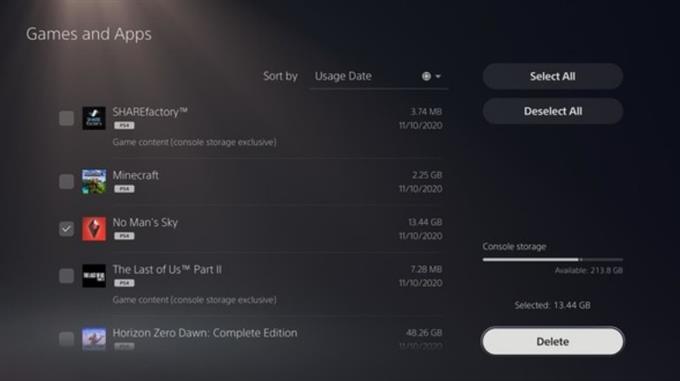
Ако това не работи, можете да опитате да изтриете данните на играта и да извършите чисто инсталиране.
Следвайте стъпките по-долу, за да изтриете играта, с която имате проблем:
- На началния екран на PS5 отидете на Настройки като изберете иконата на зъбно колело, разположена в горния десен ъгъл на екрана.
- Изберете Съхранение.
- Изберете Конзолно съхранение.
- Изберете Игри и приложения.
- Изберете играта (ите), която искате да изтриете.
- Изберете Изтрий за да изтриете играта.
Поправка # 4: Уверете се, че дискът за игра е чист.
Ако грешката се случи само при игра на определена игра и имате физическото копие, т.е. диск с игра за нея, уверете се, че първо е почистен дискът. Драскотини, пукнатини, мръсотия или пръстови отпечатъци на повърхността на диска могат да попречат на конзолата да чете правилно диска.
Fix # 5: Възстановяване на база данни.
Един от начините за справяне с възможен проблем с вашия PS5 софтуер е процес, наречен възстановяване на базата данни. За да направите това, ще трябва да стартирате вашия PS5 Безопасен режим.
За да рестартирате вашия PS5 в безопасен режим:
- Изключете конзолата, като задържите бутона за захранване за три секунди. Индикаторът на захранването ще мига няколко минути, преди да се изключи.
- След като системата е изключена, натиснете и задръжте отново бутона за захранване. Освободете го, след като чуете втория звуков сигнал – един звуков сигнал ще прозвучи при първото натискане и още седем секунди по-късно.
- Свържете контролера с USB кабела и натиснете бутона PS на контролера.
Поправка # 6: Фабрично нулиране на вашия PS5.
Друго средство за отстраняване на проблем със системния софтуер е напълно да приведете настройките на софтуера на PS5 до фабрично състояние. За да направите това, ще трябва да извършите фабрично нулиране на PS5.
След като възстановите фабричните настройки на конзолата, уверете се, че сте инсталирали най-новата актуализация на софтуера, преди да играете която и да е игра.
Поправка # 7: Свържете се със Sony за подмяна на хардуер.
Докато Sony признава кода за грешка CE-108255-1 на техния сайт за поддръжка, редица собственици на PS5 съобщават, че нито едно от предложените решения всъщност не е помогнало. Ако това е вярно и за вас и нито една от корекциите, които споменаваме в това ръководство, не работи, можете да предположите, че вашият PS5 може да е претърпял фатална хардуерна неизправност.
За да отстраните окончателно проблема, ще трябва да се свържете със Sony, за да може той да бъде поправен или заменен.
Други интересни статии:
- Как да коригирам грешка на PS5 CE-105799-1 | Не може да се свърже със сървъра
- Как да коригираме COD Black Ops проблеми с гласовия чат от студената война | Без звук
- Как да коригирам грешка в Cyberpunk 2077 0xC000001D | Лесни решения
- Как да актуализирам фърмуера на контролера на Xbox One | Лесни стъпки
Посетете нашия androidhow Youtube канал за повече видеоклипове и уроци за отстраняване на неизправности.
